Roblox टूलबॉक्स कोई परिणाम नहीं मिला: ठीक करने के 3 तरीके (08.31.25)
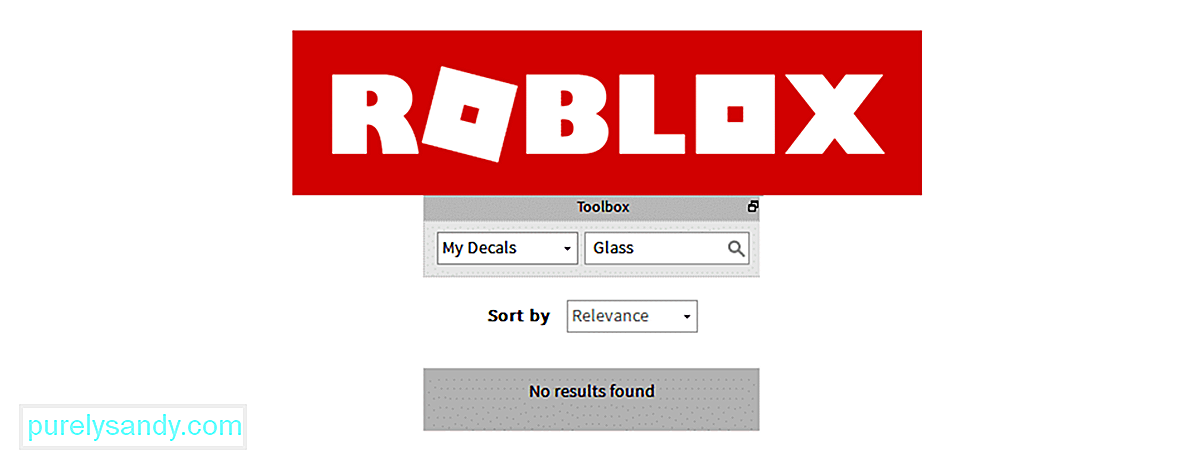 रोबॉक्स टूलबॉक्स कोई परिणाम नहीं मिला
रोबॉक्स टूलबॉक्स कोई परिणाम नहीं मिलारोबॉक्स में एक एप्लिकेशन है जिसे रोबॉक्स स्टूडियो के रूप में जाना जाता है। यह एप्लिकेशन उपयोग करने के लिए पूरी तरह से पूरी तरह से स्वतंत्र है और कोई भी एकल रोबॉक्स खिलाड़ी इसका उपयोग उस स्थान को बनाने के लिए कर सकता है जिसे वे हमेशा बनाना चाहते थे। स्टूडियो का उपयोग करके चीजों को नियंत्रित करना और बनाना बहुत आसान है, और इसमें एक छोटा टूलबॉक्स भी है जो उपयोगकर्ताओं को एक साधारण खोज के माध्यम से किसी भी प्रकार का मॉडल खोजने की अनुमति देता है। एक खिलाड़ी की खोज के लिए बिल्कुल कोई परिणाम नहीं देता है और इसके बजाय केवल ''कोई परिणाम नहीं मिला'' प्रदर्शित करता है। यहां बताया गया है कि जब भी आप इस समस्या का सामना करें तो आप इसे कैसे ठीक कर सकते हैं।
लोकप्रिय Roblox पाठ
सच कहूं तो Roblox टूलबॉक्स खोज इंजन निश्चित रूप से दुनिया में सबसे अच्छा नहीं है। यह आसानी से गलतियाँ करता है और जब आप छोटी से छोटी गलती भी करते हैं तो कोई परिणाम नहीं दिखाता है। सुनिश्चित करें कि यह कई मामलों में से एक नहीं है जिसमें खिलाड़ियों को खोज में की गई एक छोटी सी गलती के कारण टूलबॉक्स पर कोई परिणाम नहीं मिलता है। यह हो सकता है कि आपने किसी शब्द की गलत वर्तनी की हो, या दो शब्दों के बीच कुछ अतिरिक्त स्थान जोड़ा हो, ऐसा कुछ भी। एक बार जब यह पुष्टि हो जाती है कि खोज में कोई समस्या नहीं है, तो आपको यह कोशिश करनी चाहिए।
जब भी Roblox Studio एप्लिकेशन ऐसा होता है, उसे केवल पुनरारंभ करके इस समस्या को आसानी से हल किया जा सकता है। जब टूलबॉक्स "कोई परिणाम नहीं मिला" दिखाता है तो आपको बस इतना करना है कि आपने अब तक जो काम किया है उसे सहेजना है और फिर स्टूडियो एप्लिकेशन को पुनरारंभ करना है। बस कुछ पल रुकें और फिर इसे एक बार फिर से चालू करें। अब उस कार्य को लोड करें जिसे आपने अभी सहेजा था ताकि आप पुनः आरंभ करने से पहले वहीं से शुरू कर सकें जहां आपने छोड़ा था।
अब टूलबॉक्स पर जाएं और किसी विशिष्ट मॉडल को खोजने का प्रयास करें जिसे आप अपने Roblox स्टूडियो में निर्माण। यह अब उस संदेश के बजाय दिखाई देना चाहिए जो कहता है कि कोई परिणाम नहीं मिला। अगर यह भी काम नहीं करता है, तो और भी बहुत कुछ है जिसे आप आज़मा सकते हैं।
यदि संपूर्ण Roblox Studio एप्लिकेशन को पुनरारंभ करना आपके लिए टूलबॉक्स को फिर से काम करने के लिए पर्याप्त नहीं था, तो आप विशेष रूप से टूलबॉक्स को ही रीसेट करने का प्रयास कर सकते हैं। पूरे आवेदन की तुलना में। यह एक सरल प्रक्रिया है जिसमें केवल कुछ ही क्षण लगते हैं। आपको बस इतना करना है कि Roblox Studio एप्लिकेशन खोलें और टूलबॉक्स टैब का सटीक स्थान खोजें।
एक बार जब आप इसे पा लें, तो क्लिक करें और फिर स्टूडियो टैब को केंद्र में खींचें और फिर इसे छोड़ दें फिर से जाओ। इस सटीक तरीके से ऐसा करना Roblox टूलबॉक्स को पुनरारंभ करने और इसे एक बार फिर से काम करने के लिए पर्याप्त है। एक बार इसके रीसेट हो जाने के बाद, टूलबॉक्स आपको अधिक सटीक और विशिष्ट परिणाम प्रदान करेगा
यूट्यूब वीडियो: Roblox टूलबॉक्स कोई परिणाम नहीं मिला: ठीक करने के 3 तरीके
08, 2025

